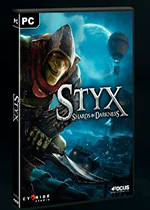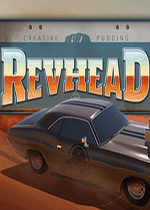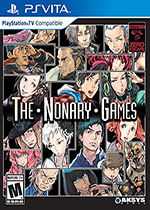win10发现不了共享打印机怎么办 共享打印机找不到的解决方法步骤 win10打印机共享无法找到
作者:075玩 来源:互联网 2023-09-13 18:50:07
win10搜索不到共享打印机的解决步骤!win10搜索不到共享打印机怎么办呢?其实这可能是网络设置的问题,可尝试在电脑的网络中进行相关设置或通过第三方软件进行查看修复。下面一起看看详细步骤吧!
软件名称:Win2PDF(PDF虚拟打印机工具) v10.0.72 安装免费版(附安装教程)软件大小:25MB更新时间:2020-06-19软件名称:富士施乐s2110打印机驱动 v2.1.0.0 官方安装免费版软件大小:25.2MB更新时间:2020-07-03win10搜索不到共享打印机
方法一:
1、打开电脑的“控制面板”界面(开始菜单 - Windows 系统 -控制面板);
2、选择“硬件和声音”下面的“添加设备”选项
3、此时就出现了搜索不到的现象,我们点击“我所需的打印机未列出”
4、选“使用TCP/IP地址或主机名添加打印机”的选项,打印机的IP地址,然后点击下一步;
5、检测TCP/IP端口,跳到下一个界面,如果你的打印不是特殊的直接点击【下一步】
6、找到后点击下一步输入打印机名称继续下一步
7、选择不共享打印机,点击下一步;
8、提示“你已经成功添加XXXX”完成添加打印机后点击完成即可。
方法二:
1、下载运行“LanSee”软件;
2、运行lansee,在软件界面点击“开始”;
3、看到打印机所在主机名上双击打开;
4、此时就会出现需要添加的共享打印机,双击打开;
5、打开后会提示 IP 上的 XXXX窗口,我们点“打印机”,勾选“设置为默认打印机”即可;
6、到此添加完成,在设备和打印机界面就可以看到刚添加的共享打印机了!
图文解决步骤:
1、在Win10小娜搜索框,搜索控制面板打开;

2、来到控制面板,选择查看方式为小图标,然后点击程序和功能;

3、点击启用或关闭Windows功能选项;

4、勾选SMB 1.0/CIFS File Sharing Support 选项,确定;

5、安装完SMB 1.0支持之后重启一下电脑;

6、添加完SMB 1.0之后,我们再搜索打印机是否正常。
之后可以试下按正常添加步骤添加一下共享打印机
1、点击开始菜单—设置按钮;

2、接下来,我们再进入 设置 (蓝牙、打印机、鼠标)

2、选择打印机和扫描仪,然后在右侧点击添加打印机或扫描仪;

3、一会候这时应该是搜索不到打印机的,这里我们再点击我需要的打印机不在列表中;

4、在“添加打印机”的窗口点击“通过手动设置添加本地打印机或网络打印机”,然后点击“下一步”。

5、点击“创建新端口”,端口类型选择LocalPort。点击“下一步”。

6、输入端口名,输入打印机所连接的电脑的IP地址加上打印机名称,例如:\\ 192.168.1.2200\共享打印机名。

7、在右边列表中选择打印机型号,点击“下一步”。

8、输入打印机名称,输入好后点击“下一步”。

9、选择是不是要共享这台打印机。如果有网络打印机就没必要再去共享打印机了,点击“下一步”。

10、现在就完成了网络打印机的添加工作。点击“完成”。

以上就是小编给大家分享的Win10搜不到共享打印机的处理方法步骤了,希望此篇教程能够帮助到你!
- win10发现不了共享打印机怎么办 共享打印机找不到的解决方法步骤 win10打印机共享无法找到
- 家用佳能打印机哪个好 家用佳能打印机型号介绍【详解】 家用打印机佳能的哪个型号合适
- 小米手环怎么充电 小米手环怎么充电没有反应
- 各种品牌笔记本电脑怎样设置硬盘模式为IDE 台式电脑硬盘模式在哪里设置
- 2020主板型号天梯图 主板型号天梯图高清完整版 主板天梯图2020年
- TCP/IP基础:DHCP协议 dhcp是基于udp的协议
- 内存中FBGA是什么及作用介绍
- 乐心手环怎么充电 华为手环怎么充电
- 打印机打印不清晰怎么办 打印机打印不清晰解决方法【介绍】 打印机打印出来不清晰怎么回事
- DIY制作自己的CentOS ISO过程详解
- 本类推荐
- 本类排行
- 1win10发现不了共享打印机怎么办 共享打印机找不到的解决方法步骤 win10打印机共享无法找到
- 2家用佳能打印机哪个好 家用佳能打印机型号介绍【详解】 家用打印机佳能的哪个型号合适
- 3小米手环怎么充电 小米手环怎么充电没有反应
- 4各种品牌笔记本电脑怎样设置硬盘模式为IDE 台式电脑硬盘模式在哪里设置
- 52020主板型号天梯图 主板型号天梯图高清完整版 主板天梯图2020年
- 6TCP/IP基础:DHCP协议 dhcp是基于udp的协议
- 7内存中FBGA是什么及作用介绍
- 8乐心手环怎么充电 华为手环怎么充电
- 9打印机打印不清晰怎么办 打印机打印不清晰解决方法【介绍】 打印机打印出来不清晰怎么回事
- 10DIY制作自己的CentOS ISO过程详解
- 热门软件
- 热门标签








 萌侠挂机(无限盲盒)巴兔iPhone/iPad版
萌侠挂机(无限盲盒)巴兔iPhone/iPad版 新塔防三国-全民塔防(福利版)巴兔安卓折扣版
新塔防三国-全民塔防(福利版)巴兔安卓折扣版 皓月屠龙(超速切割无限刀)巴兔iPhone/iPad版
皓月屠龙(超速切割无限刀)巴兔iPhone/iPad版 异次元主公(SR战姬全免)巴兔iPhone/iPad版
异次元主公(SR战姬全免)巴兔iPhone/iPad版 火柴人归来(送兔年天空套)巴兔安卓版
火柴人归来(送兔年天空套)巴兔安卓版 大战国(魂环打金大乱斗)巴兔安卓版
大战国(魂环打金大乱斗)巴兔安卓版 世界异化之后(感性大嫂在线刷充)巴兔安卓版
世界异化之后(感性大嫂在线刷充)巴兔安卓版 云上城之歌(勇者之城)巴兔安卓折扣版
云上城之歌(勇者之城)巴兔安卓折扣版 武动六界(专属定制高返版)巴兔安卓折扣版
武动六界(专属定制高返版)巴兔安卓折扣版 主公带我飞(打金送10万真充)巴兔安卓版
主公带我飞(打金送10万真充)巴兔安卓版 龙神之光(UR全免刷充)巴兔安卓版
龙神之光(UR全免刷充)巴兔安卓版 风起苍岚(GM狂飙星环赞助)巴兔安卓版
风起苍岚(GM狂飙星环赞助)巴兔安卓版 仙灵修真(GM刷充1元神装)巴兔安卓版
仙灵修真(GM刷充1元神装)巴兔安卓版 绝地枪王(内玩8888高返版)巴兔iPhone/iPad版
绝地枪王(内玩8888高返版)巴兔iPhone/iPad版 火柴人归来(送兔年天空套)巴兔iPhone/iPad版
火柴人归来(送兔年天空套)巴兔iPhone/iPad版 世界异化之后(感性大嫂在线刷充)巴兔iPhone/iPad版
世界异化之后(感性大嫂在线刷充)巴兔iPhone/iPad版 大战国(魂环打金大乱斗)巴兔iPhone/iPad版
大战国(魂环打金大乱斗)巴兔iPhone/iPad版 主公带我飞(打金送10万真充)巴兔iPhone/iPad版
主公带我飞(打金送10万真充)巴兔iPhone/iPad版